打开文件表的访问控制列表(ACL)管理:安全与效率并重
发布时间: 2025-01-05 03:10:52 阅读量: 8 订阅数: 12 

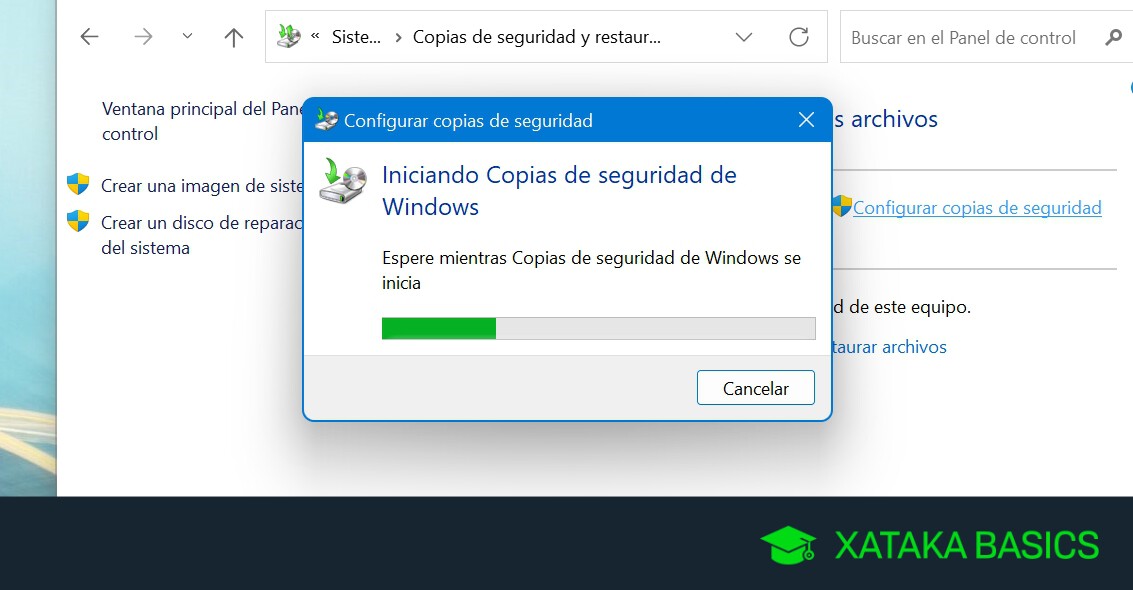
# 摘要
本论文旨在深入探讨访问控制列表(ACL)的基础知识及其在不同操作系统中的配置与管理。文章首先介绍了ACL的基本概念和文件系统安全中ACL的应用,随后探讨了配置ACL的最佳实践,并详细阐述了如何通过图形界面和命令行工具进行ACL管理。此外,本文还讨论了ACL安全审计和合规性策略,以及在云计算和新兴技术环境中ACL管理面临的挑战和未来发展趋势。通过提供具体的案例分析和实用的脚本编写实例,本论文旨在帮助系统管理员和IT专业人员提高ACL管理的效率和安全性。
# 关键字
访问控制列表;文件系统安全;配置管理;安全审计;合规性;云计算环境
参考资源链接:[文件管理:系统与用户打开文件表详解](https://wenku.csdn.net/doc/m5n9fyeqa9?spm=1055.2635.3001.10343)
# 1. ACL的基础知识
访问控制列表(ACL)是网络安全的重要组成部分,它允许管理员对网络系统中的各种资源(如文件、目录、网络端口等)进行更精细的访问控制。ACL的基本原理是通过定义规则,来决定哪些用户或用户组可以执行特定的操作,比如读取、写入或执行。
## 1.1 ACL的工作原理
ACL的核心在于控制表,它包含了访问控制条目(ACE)。每个ACE定义了一个特定的用户或用户组以及它们对资源的权限。当请求访问资源时,系统会检查ACL中的规则,并授予或拒绝该请求。
## 1.2 ACL的优势
使用ACL,管理员可以提供比传统用户和组权限模型更灵活的访问控制。ACL允许细致的访问控制,这在大型组织或有特殊安全需求的环境中是必需的。例如,可以为特定的用户或用户组设置特殊的权限,而不会影响到其他用户的权限。
总结而言,ACL为系统提供了灵活且强大的访问控制能力。在后续章节中,我们将深入探讨如何在不同操作系统中配置和管理ACL,并分享最佳实践和管理工具。
# 2. ACL的配置与管理
## 2.1 Linux系统中的ACL配置
### 2.1.1 ACL的基本命令和选项
在Linux系统中,访问控制列表(ACL)是基于传统的文件权限模型(即读、写、执行权限)的一个扩展。它允许对单一用户或用户组的文件访问权限进行更细致的控制。ACL的配置主要使用`setfacl`命令来设置,而查看当前ACL配置则使用`getfacl`命令。
`setfacl`命令允许用户为文件或目录设置特定的权限规则。基本语法如下:
```bash
setfacl [options] [file...]
```
一些常用的选项包括:
- `-m, --modify=acl`:修改文件的ACL。
- `-x, --remove=acl`:删除文件的ACL。
- `-b, --remove-all`:删除所有ACL条目。
- `-R, --recursive`:递归地为目录中的所有文件设置ACL。
- `-d, --default`:设置默认ACL,这会影响新创建的文件或目录。
而`getfacl`命令用于显示文件或目录的ACL信息,基本语法是:
```bash
getfacl [options] file...
```
选项中较为常用的是:
- `--absolute-names`:不省略路径前的"/"。
- `--tabular`:使用tab分隔的输出格式。
使用ACL时,用户可以利用以下符号来指定特定的用户或组:
- `u:用户名`:指定某个用户。
- `g:组名`:指定某个组。
- `o:其他`:指定其他用户(不属于文件所有者或文件所在组的用户)。
- `m:mask`:指定最大的有效权限。
### 2.1.2 ACL权限设置的实践操作
实践操作之前,先确认ACL是否已经被内核支持并启用。可以通过查看`/proc/filesystems`文件来确认:
```bash
cat /proc/filesystems | grep acl
```
如果输出中包含`acl`,则说明已启用。
接下来进行一个简单的实践操作,为一个文件添加ACL权限。假定我们有一个文件`example.txt`,我们想要给予用户`jane`读取权限,可以使用以下命令:
```bash
setfacl -m u:jane:rx example.txt
```
上述命令中的`-m`标志指明我们是修改ACL规则,`u:jane:rx`表示对用户`jane`设置读(r)和执行(x)权限。现在,如果想要查看`example.txt`的ACL设置,可以使用`getfacl`命令:
```bash
getfacl example.txt
```
输出将显示文件的当前权限、所属用户、所属组以及附加的ACL条目。如果想要移除对用户`jane`的ACL设置,可以使用以下命令:
```bash
setfacl -x u:jane example.txt
```
上述命令中的`-x`标志用于删除ACL条目。最后,如果要移除文件的所有ACL设置,可以使用:
```bash
setfacl -b example.txt
```
ACL的使用提供了强大的灵活性,使得系统管理员能够实现更为细致和复杂的权限管理策略。在实际环境中,管理员可能需要为多个文件设置复杂的权限,例如给予某个开发组对特定代码目录的读写权限。为了提高效率,可以使用`-R`选项来递归地为目录下的所有文件设置ACL:
```bash
setfacl -m u:devgroup:rw -R development/
```
在实际操作时,需要确保对权限的修改符合最小权限原则,避免安全风险。
## 2.2 Windows系统中的ACL配置
### 2.2.1 NTFS权限与ACL的关系
在Windows系统中,ACL是由NT File System(NTFS)文件系统管理的。每个NTFS卷中的文件和目录都有一组安全描述符,包含了权限控制列表(ACL)和安全标识符(SID)。Windows的ACL权限模型允许对文件和目录进行更细粒度的权限控制,这超越了传统的文件所有者、组和世界的三元组权限模型。
NTFS ACL中的每个权限项称为访问控制项(ACE),它包含以下三个基本组成部分:
- Security Principal(安全主体):通常是用户账户或用户组。
- Access Rights(访问权限):指定允许或拒绝执行的操作,如读取数据、修改数据、执行文件等。
- Access Control(访问控制):指示是授予还是拒绝相应的访问权限。
默认情况下,当一个用户创建一个文件或目录时,Windows会自动为其赋予完全控制权限。同时,用户所属组的成员和其他用户也有相应的权限。这些默认权限可以通过文件和文件夹的属性对话框进行修改,或者使用命令行工具如`icacls`。
### 2.2.2 在Windows中设置和管理ACL
在Windows操作系统中,可以使用多种工具来设置和管理ACL,如命令行工具`icacls`和图形用户界面(GUI)的文件资源管理器或控制面板中的“文件属性”。
使用`icacls`工具可以显示或修改文件或目录的访问控制列表。基本的命令格式如下:
```batch
icacls <文件名或目录名>
```
例如,列出`C:\testfolder`目录的ACL,可以使用:
```batch
icacls C:\testfolder
```
如果要为用户`Domain\jane`授予对`C:\testfolder`目录的读取和执行权限,可以使用:
```batch
icacls C:\testfolder /grant Domain\jane:(RX)
```
在图形界面中,可以通过右击文件或目录,选择“属性”,然后切换到“安全”选项卡进行更直观的权限设置。用户可以选择不同的用户或组并为其分配不同的权限,如读取、写入、修改等。
在管理权限时,可能需要复制或继承权限。复制权限通常用于应用相同权限设置到另一个对象,而继承权限是指子目录或文件从其父目录继承权限设置。这些操作都可以在文件属性的“安全”选项卡中完成。
对于自动化管理,可以编写脚本使用`icacls`命令来批量配置权限,或者使用Windows PowerShell的`Set-Acl`命令。
## 2.3 ACL配置的最佳实践
### 2.3.
0
0






